
Despre unde sunt necesare aceste efecte și cu ce intensitate, lecția nu vorbește - deoarece aceasta este dincolo de scopul articolului și este o secțiune a fizicii. Vă pot felicita, ați început să nu studiați capabilitățile de bază ale lui Blender.
Deja dețineți metode suficiente de utilizare a resurselor, puteți crea materiale complexe, cum ar fi o oglindă, sticlă, gheață. Cu cât mai mulți poligoane în obiect și cu cât materialul este mai complex, cu atât mai mult timp este necesar să se uite rezultatul randamentului. Deoarece randamentul final durează mult, acest lucru este de înțeles, aici lucrarea dvs. este terminată și se află complet pe umerii computerului.
Când se face randarea finală, puteți seta fierbătorul cu o conștiință clară. Deocamdată, calculatorul se confruntă cu imaginea finală! Dar nu este clar de ce, când lucrați, când nu aveți pregătit formularul, materialele nu sunt încă selectate, de ce stați și așteptați acum, pierdeți timp prețios pentru a vedea o versiune intermediară a lucrării. Așa este, de ce nu. După cum se spune, timpul este bani. Vom salva fiecare minut când poate fi salvat.
Deci, să începem să reducem timpul pentru interpretarea versiunii intermediare a scenei. Asemenea imagini merg spre excepția arhivei personale, cu inscripția "procesul de creare a unei astfel de scene", adică exclusiv pentru uzul personal - uneori este frumos să sortați prin astfel de arhive și să vedeți ce ați putea și ce ați învățat acum. În aceleași arhive sunt și scene neterminate, idei amânate și uitate cu succes.
Prin urmare, pentru a face acest tip nu îndeplinesc cerințe foarte stricte, ceea ce înseamnă că puteți economisi timp obscheta o astfel de scenă, dacă setați rezoluția imaginii finale nu este posibil, și trebuie să, să zicem, jumătate din dreapta sau un sfert - momentele cheie în astfel de imagini să ia în considerare posibile și mai multe dintre aceste redare intermediare și nu este necesar.
Prin urmare, luăm cu îndrăzneală una dintre lucrările noastre de resurse intensive - scena cu un pahar - se va potrivi mai bine. Și ne uităm, cum este posibil să reducem timpul de redare intermediară.

Imaginea va fi salvată în formatul specificat în fila Format și cu rezoluția specificată în aceeași filă. Dar așteptați ca o întrebuințare intermediară să fie suficient de lungă. Deci, să ne uităm la fila Blender. În această filă, acum suntem interesați de butoane care arată procente, nu este greu de ghicit, cu ajutorul acestor butoane ne trezim controlul rezoluției imaginii noastre intermediare. De ce să facem permanent imagini cu o rezoluție de 1200 la 800, dacă ideea generală este complet dată de o imagine de 300 la 200.

Imaginile arată relațiile dintre cele două redare.
Astfel, am reușit să salvăm câteva minute prețioase, pe care acum le putem dedica în mod sigur procesului creativ. Dar există scene în care chiar 25% din rezoluția finală va dura ore. Acest lucru se poate întâmpla dintr-un număr mare de poligoane, texturi complexe, suprafețe reflectorizante, umbre sau doar un calculator slab. Așa că, din nou, priviți cu atenție fila Blender din butoanele Rendere. Pe acesta sunt butoanele care sunt responsabile pentru umbre și alte setări pentru redarea scenei. Dacă dezactivați toate butoanele, atunci randamentul final va fi așa.

Foarte dur, dar foarte rapid. Ca și în lumea reală, pentru o creștere a unui parametru, plătim o reducere inevitabilă în cealaltă.
Dar Blender este, de asemenea, un mediu de dezvoltare pentru jocuri pe calculator, ceea ce înseamnă că sistemul are capacitatea de a face, așa cum se spune, în zbor, adică în condiții de timp real. În timp ce nu creăm jocuri, putem, de asemenea, să monitorizăm în timp real ce se întâmplă în scena noastră pentru a lua decizii operaționale fără a apăsa F12 fără sfârșit. Desigur, putem, Blender ne oferă o astfel de oportunitate, dar, din moment ce este, de ce să nu-l folosim?

Ceea ce se va schimba după un timp și va începe să arate cum va arăta scena în redarea finală.

Această fereastră poate fi întinsă sau restrânsă, schimbând zona în care imaginea noastră va fi vizibilă. Funcția este foarte utilă și indispensabilă pentru modelarea unor scene.
De asemenea, în fila Format, există butoane cu atribute personalizate de redare. Deci, merită să le studiem. Butoanele corespund denumirilor clasice ale modurilor de imagine adoptate, nu confundați cu formatele: cum ar fi Jpeg, bmp, png. Dar cum funcționează aceste butoane, studiați singuri - în cadrul temelor.
Dar aparatul de fotografiat din Blender este un instrument mai simbolic, conceput pentru confortul poziției observatorului în scenă. De aceea, mai întâi oprim aceste setări.
Camera din ferestrele de proiecție este afișată ca o piramidă cu o săgeată, astfel încât să fie mai ușor de determinat locația sa față de orizont. Prin urmare, baza piramidei este lentila camerei. Pe obiectiv vom avea o conversație separată, dar acum să vorbim despre acești parametri care ajută la poziționarea camerei într-un mod convenabil în scenă.
Uneori, trebuie să aleg o cameră foto printre celelalte obiecte din scenă pentru a ști exact unde este localizată aparatul foto, mai ales dacă există mai multe camere în scenă. Pentru a mări dimensiunea camerei (dimensiunea camerei nu afectează zona scenei care intră sub obiectiv) este parametrul Size (Dimensiune), care este localizat pe fila Camera (Cameră) a editării butonului Edit (F9).
Un alt parametru foarte interesant este butonul Limite, care este responsabil pentru indicarea direcției camerei. Când activați butonul, va apărea o linie care indică direcția pe care o privește camera. Astfel, puteți să-i urmăriți ochii și să vedeți dacă este atârnată pe perete sau dacă obiectul de care avem nevoie este în centrul atenției. Un buton util când trebuie să urmați obiectul scenă din mai multe poziții. Cu toate acestea, uneori este utilă butonul Passepartout (cadru din carton), care este proiectat pentru a arăta în forma din aparatul de fotografiat acea parte a scenei care va fi descrisă la redarea imaginii noastre. Parametrii numiți Shift (deplasare) sunt proiectați pentru a schimba cadrul obiectivului camerei cu numărul de unități pe care îl specificați în parametrii X, Y.
Acum, așa cum am promis mai sus, luați în considerare parametrul Lens. Este acest parametru care poate schimba dimensiunea scenei, care va cădea în imaginea finală. În multe privințe, acest lucru depinde de modul în care va arăta scena, în cazul în care camera va arăta, ce fel de vedere va face. De exemplu, toți în aceeași scenă cu un geam, voi seta parametrul Lens la 10, nu la 35, așa cum este implicit. Și imaginea finală se va schimba aproape nerecunoscut.

Camera este în locul ei, dar aspectul sa schimbat foarte mult. Desigur, dacă aș alege această opțiune mai mult, scena ar fi obținut o privire destul de fantastică, dar totuși frumoasă, dar cum pot să vă împiedic să lucrați cu materiale noi? Deci, temele dvs. vor fi să selectați parametrul Lens corespunzător. Și nu zâmbiți și amânați pentru mai târziu, nu este atât de ușor să faceți cum pare. Așa că, înainte de a continua să citiți, faceți acest exercițiu.
Am spus deja că aparatul foto are o lentilă. Și obiectivul este sticlă. Desigur, de multe ori ați întâlnit în filme, jocuri și fotografii doar efectele stralucirii - cum ar fi unele asteriscuri de diferite culori. Foarte vizibile, aceste efecte au început odată cu apariția camerelor digitale, când limita pentru fotografiere, dimpotrivă, soarele a fost eliminat. Acum puteți fotografia chiar și soarele - imaginea nu se aprinde, în acest efect frumos - halo-ul de la soare va ieși.
Am stabilit că obiectivul vă permite să obțineți câteva efecte foarte frumoase. Cum să-și atingă prezența în scenele noastre? Nu mă ascund, îmi place foarte mult locul, și nu locul unde se introduc efectele luminiscenței lentilei. Și cum nu vă pot învăța chipul meu preferat?
Deschidem aceeași scenă cu un pahar. O voi avea neautorizat. Blink-ul se va aprinde chiar pe sticla, mai aproape de oglinda. Ce să facem și unde - suntem hotărâți. Acum vă voi spune cum să faceți acest efect. Se face prin materialul Halo (strălucire) pe care l-am considerat în trecere. Acest material funcționează cu vârfuri. Prin urmare, evidențiarea sticlei va fi modelată de un vârf separat. Creați un nou avion. Avem unul dintre vârfurile sale acolo unde intenționăm să avem o strălucire. Restul vârfurilor sunt pur și simplu șterse.
Alegeți-le făcând clic pe butonul din dreapta al mouse-ului, cu tasta Shift menținută în jos. Firește, toate lucrările cu vârfuri apar în Modul de editare (modul de editare). Apoi apăsăm pe X, indicăm că trebuie să ștergem exact nodurile, din lista care apare, selectați Vertices (vertices). Doar un vârf va rămâne din avion. Vom lucra cu ea. Reveniți la modul Obiect (modul obiect) apăsând pe Tab. Apoi, mergeți la Shading (F5), creați un material nou, atribuiți-i un tip de Halo. Cum puteți face acest lucru, vedeți lecția despre textură.
După ce faceți clic pe butonul Halo și încercați să vedeți ce să modificați în scenă apăsând F12. nimic bun nu sa întâmplat - nici un efect. Așa că trebuie să fie configurați, pentru aceasta mergeți la fila Shaders (shadere). Acum conține setări care sunt responsabile de lucrarea materialului Halo. Butoanele din partea dreaptă a acestei file sunt responsabile pentru efectele de care avem nevoie. Și alergătorii din stânga - pentru modificarea parametrilor tăcuți. Am făcut aceste setări aici.
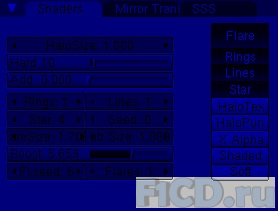
Și în final am obținut această imagine.

Fotorealist, desigur, nu am primit-o, dar am dat un impuls pentru a vă asigura că ați reușit să o atingeți în viitor. Și acum ne vom întoarce un pas și vom încerca să înțelegem cum funcționează butoanele responsabile de efectele stralucirii.
Creați o scenă nouă. Vor fi cinci cuburi în ea. Și, la toate acestea, materialul Halo va fi stabilit. Un exemplu al acestei scene va fi interesant în ceea ce privește demonstrarea capabilităților materialului Halo. precum și setările aparatului foto, studiați cu atenție fișierul propus.
Dar înapoi la cuburi din scenă. Logica pentru atribuirea efectelor este după cum urmează: primul cub cu efect - Flare, al doilea - Inele, al treilea - Lines, al patrulea - Star, al cincilea cu toate cele 4 efecte. Sa dovedit că avem un tabel atât de sumar al efectelor materialului Halo.

Diferite joacă cu setările cuburilor a patra și a cincea. Puteți obține această imagine.

Nu, nu este ceva teribil și de neînțeles, sunt doar două cuburi care conțin doar 8 vârfuri, nimic mai mult în această scenă. Singurul lucru pe care l-am mărit - dimensiunea parametrului Halo în al cincilea cub la 5 - este simbolic, nu? Dar vă arăt toate aceste lucruri, astfel încât să vă dați seama că uneori efectul dorit este selectat nu în etapa de lucru în sine, ci într-una separată, care conține doar un singur efect de care avem nevoie, câteodată o astfel de campanie de economisire a timpului și nervi.
Acum am determinat exact ce parametri de strălucire ar trebui să fie în scena noastră cu un pahar. Le vom transfera și vom vedea ce se întâmplă în cele din urmă.

Pentru unul, rețineți timpul pentru care Blender va face această scenă cu o rezoluție de la 1200 la 800. Iată un exemplu de scenă în care puteți utiliza metodele de reducere a timpului de redare a desenelor auxiliare - tot ce am discutat în această lecție.
Acum depinde de tine. Cunoștințele pe care le aveți acum sunt suficiente pentru a crea scene proprii, interesante și neașteptate. Deși în această serie de lecții analizăm exemplele cele mai simple, sunt sigur că deja aveți scene grave frumoase în arhive. Și, așa cum se întâmplă adesea, există mai multe întrebări decât atunci când te-ai așezat în spatele lui Blender. Așa cum spune proverbul folcloric: apetitul vine cu mâncarea - și tu, cu cât învățați mai mult, cu atât mai multe întrebări - este normal și natural.
Prin urmare, încă o dată vă doresc noroc, putere, răbdare. Întreaga lume este în mâinile voastre, și dacă nu reală, atunci virtuală, creată de voi de la prima primitiv la ultima textură, cu siguranță. Mult noroc pentru tine și pentru noi întâlniri.
Articole similare
Trimiteți-le prietenilor: